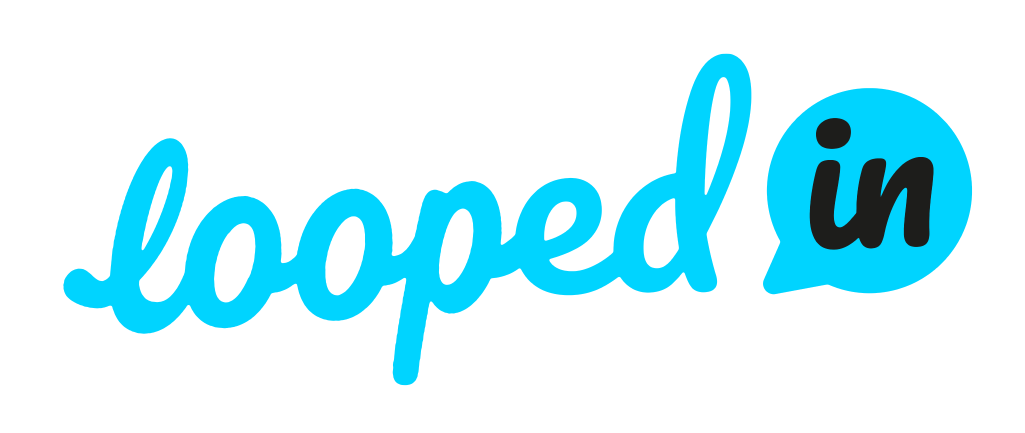Elk systeem heeft gebruikers nodig die toegang hebben tot de verschillende systeemonderdelen om van de functionaliteiten van het systeem gebruik te kunnen maken. Binnen gebruikers kan de applicatiebeheerder zelf gebruikers aanmaken, aanpassen of verwijderen.
Gebruikers aanmaken, aanpassen en/of verwijderen
Zodra de applicatie instellingen geopend worden, is het eerste tabje ‘gebruikers’. Onder dit tabje kunnen de gebruikers worden beheerd.
Zoals overal in de applicatie worden de gebruikers getoond in rijen, en kunnen de details worden ingezien door op één van de gebruikers te klikken. Aan de zijkant worden dan de details van de gebruiker getoond.
Gebruikers aanmaken en/of aanpassen
Een nieuwe gebruiker kan aangemaakt worden door de “+ Voeg gebruiker toe” knop in de rechterhoek. Bij het aanmaken of aanpassen van een gebruiker kunnen de volgende dingen aangepast worden:
- Foto/avatar
- Om een foto van de gebruiker toe te voegen kan er op de cirkel in de linker bovenhoek van de gebruikersdetails worden geklikt. Als er al een foto van deze gebruiker aanwezig is, dan is deze hier al zichtbaar. Als er nog geen foto is toegevoegd is het volgende icoon te zien:
- Om een foto van de gebruiker toe te voegen kan er op de cirkel in de linker bovenhoek van de gebruikersdetails worden geklikt. Als er al een foto van deze gebruiker aanwezig is, dan is deze hier al zichtbaar. Als er nog geen foto is toegevoegd is het volgende icoon te zien:
- Voornaam
- Achternaam
- Telefoonnummer
- Account type
- Het account type zegt iets over welke systeemonderdelen een gebruiker toegang heeft:
- Administrator
- Een gebruiker met het account type ‘administrator’ heeft toegang tot de applicatie instellingen. Daarnaast deze gebruikers een soort super user en gelden alle ingestelde rechten en rollen niet voor deze gebruiker. Hierdoor kan deze gebruiker alles doen en alles zien in de applicatie en hebben zij ook toegang tot diverse functionaliteiten in het systeem waar gebruikers met een ander account type geen toegang toe hebben.
- BinnenBeter
- Een gebruiker met het account type ‘BinnenBeter’ heeft toegang tot het centrale gedeelte van de applicatie, die meestal op de pc wordt gebruikt. Het gaat hier om de URL’s:
- Een gebruiker met enkel het account type ‘Municipality Part’ of ‘BinnenBeter’ heeft geen toegang tot de applicatie instellingen.
- BinnenBeter mobiel
- Een gebruiker met het account type 'BinnenBeter mobiel’ heeft toegang tot het mobiele gedeelte van de applicatie en/of de app in de app stores. Het gaat hier om de URL’s:
- Administrator
- Het account type zegt iets over welke systeemonderdelen een gebruiker toegang heeft:
- E-mailadres
- Het ingevulde e-mailadres is tevens de loginnaam en wordt ook gebruikt voor alle uitgaande communicatie per e-mail.
- Wachtwoord
- Het wachtwoord moet ten minste voldoen aan de volgende eisen:
- Ten minste acht tekens bevatten
- Ten minste één hoofdletter bevatten
- Ten minste één kleine letter bevatten
- Ten minste één nummer of symbool bevatten, bijvoorbeeld !@#$%^&*()
- Het wachtwoord kan vanuit deze plek centraal worden aangepast voor alle gebruikers, maar de gebruikers hebben zelf ook de mogelijkheid om het wachtwoord aan te passen via het ‘wachtwoord vergeten?’ linkje op de inlogpagina’s.
- Het wachtwoord moet ten minste voldoen aan de volgende eisen:
- Gebruikersrol(len)
- Hier kunnen één of meerdere gebruikersrollen aan een gebruiker worden toegevoegd. In de volgende sectie wordt uitgelegd hoe de gebruikersrollen beheerd kunnen worden.
Gebruikers verwijderen of deactiveren
In de rechter bovenhoek van de gebruikersdetails is een prullenbak icoontje te vinden. Via dit icoontje kan een gebruiker verwijderd of gedeactiveerd worden.
Een gebruiker kan alleen verwijderd worden als hij/zij geen relaties heeft met meldingen, afdelingen en/of proces regels. Als dit het geval is dan wordt de volgende waarschuwing getoond:
De gebruiker kan dan gedeactiveerd worden. Dat betekent dat de gebruiker niet meer actief is in het systeem, maar nog wel in de database aanwezig is.
Per ongeluk een gebruiker gedeactiveerd?
Niks aan de hand! Neem contact met ons op, dan activeren wij deze gebruiker weer voor je.
Gebruikersrollen beheren
Naast de “+ Voeg gebruiker toe” knop in de rechterhoek zit de knop “Wijzig gebruikersrollen”. Via deze knop kunnen de gebruikersrollen worden beheerd.
Er verschijnt een pop-up waarbinnen de gebruikersrollen kunnen worden beheerd:
- De naam van een gebruikersrol kan worden aangepast
- Via de “+ voeg gebruikersrol toe” knop kan er kan een nieuwe gebruikersrol worden toegevoegd
- Via het tandwiel icoontje kunnen de gebruikersrechten voor de gebruikersrol worden ingesteld.
- Via het prullenbak icoontje aan de rechterkant kan een gebruikersrol worden verwijderd
Let op! Een gebruikersrol die is toegekend aan een gebruiker kan niet worden verwijderd.
Alle gemaakte wijzigingen kunnen worden geannuleerd via de “annuleer” knop, of worden opgeslagen via de “Opslaan” knop.
Gebruikersrechten instellen
Het scherm om de gebruikersrechten in te stellen is onderverdeeld in verschillende secties waarin specifieke rechten kunnen worden beheerd.
1. Zichtbaarheid van meldingen
- Gebruik kan zien: selecteer in de dropdown welke meldingen de gebruiker mag bekijken. De opties zijn:
- Alle meldingen
- Toegewezen meldingen en afdeling ’s meldingen
- Alleen toegewezen meldingen
- Workflow statussen: Kies de workflow statussen van meldingen die zichtbaar zijn. De gebruiker kan alleen meldingen bekijken als ze een van de hier geselecteerde workflow statussen hebben. Vink ‘Alle workflow statussen’ aan om alles toe te staan.
2. Melding aanmaken
Hier kan worden ingesteld of de gebruiker meldingen mag aanmaken in:
- BinnenBeter
- BinnenBeter mobiel
3. Standaard acties
In deze sectie kan worden ingesteld welke standaard acties de gebruiker mag uitvoeren, zoals:
- Meldingen splitsen
- Meldingen koppelen
- Meldingen printen
- Wijzig categorie
- Wijzig prioriteit
- Wijzig uiterste afhandeldatum
- Wijzig locatie/object
- Wijzig workflow status
4. Meldingdetails
Beheer de toegang tot specifieke meldinggegevens:
- Melder gegevens inzien (Toon meldergegevens)
- Melder gegevens aanpassen (Bewerk meldergegevens)
- Toon omschrijving (Toon de algemene omschrijving van de melding)
- Toon opdracht omschrijving (Toon opdracht omschrijving van de melding)
Let op! De optie om meldergegevens aan te passen is alleen beschikbaar als de optie om deze in te zien is ingeschakeld. Beide instellingen worden automatisch gesynchroniseerd.
5. Comments
Bepaal of de gebruiker:
- Comments mag toevoegen
- Een bericht naar de melder mag sturen
- Een bericht naar een externe partij mag sturen
Let op! De optie om een bericht naar de melder of een externe partij te sturen is alleen beschikbaar als de optie om comments toe te voegen is ingeschakeld. Beide instellingen worden automatisch gesynchroniseerd.
6. Query’s
Bepaal of de gebruiker:
- De query-sectie mag bekijken
- Meldingen mag exporteren
Let op! Wanneer een gebruiker meerdere gebruikersrollen toegewezen krijgt, geldt altijd het “hoogste” recht. Dit betekent dat als een recht in één rol is ingeschakeld maar in een andere is uitgeschakeld, de gebruiker toegang krijgt op basis van de instelling met de meeste rechten. Zorg er daarom voor dat de combinaties van rollen logisch zijn en passen bij het gewenste toegangsbeleid.
Voorbeeld 1: Ja/nee-optie (Wijzig locatie/object)
Een gebruiker heeft twee rollen:
- Rol A: Wijzig locatie/object is ingeschakeld
- Rol B: Wijzig locatie/object is uitgeschakeld
Omdat de gebruiker beide rollen heeft, geldt het hoogste recht. Aangezien Rol A deze optie toestaat, mag de gebruiker de locatie of het object wijzigen, ondanks dat dit in Rol B niet is toegestaan.
Voorbeeld 2: Dropdown-optie (Wie meldingen kan zien)
Een gebruiker heeft twee rollen:
- Rol A: Mag alle meldingen zien
- Rol B: Mag alleen toegewezen meldingen en afdelingsmeldingen zien
Omdat het hoogste recht altijd geldt, krijgt de gebruiker toegang tot alle meldingen, zoals toegestaan in Rol A, ondanks de beperking in Rol B.
Let op! De rechtenprofielen gelden niet voor gebruikers met het account type "applicatiebeheerder". Dit zijn super users die alle rechten in het systeem hebben, ongeacht toegewezen gebruikersrollen.
Single Sign-On (SSO) met Microsoft Azure
Met Single Sign-On (SSO) kunnen gebruikers naadloos toegang krijgen tot BinnenBeter met hun bestaande Microsoft Azure-account, zonder de noodzaak om meerdere sets van inloggegevens te beheren. Deze integratie biedt niet alleen gemak, maar versterkt ook de beveiliging van gebruikersgegevens.
Wat betekent dit voor de gebruiker?
Eenvoudige Toegang
Slechts één set inloggegevens is nodig voor zowel Microsoft Azure als onze applicatie. Geen gedoe meer met het onthouden van verschillende wachtwoorden.
Verbeterde Beveiliging
De beveiliging van je account wordt versterkt door de robuuste identiteits- en toegangsbeheerfuncties van Microsoft Azure. Jouw gegevens blijven veilig en beschermd.
Hoe werkt het?
Er is in het gebruikersbeheer een aparte sectie toegevoegd aan de gebruikersdetails waar de applicatiebeheerder gebruikers kan uitnodiging via SSO.
1. Uitnodiging via Azure AD
Het is mogelijk om vanuit de applicatie een gebruiker uit te nodigen voor SSO. Druk op de knop “Verstuur uitnodiging voor Single Sign-On (SSO)” om een gebruiker uit te nodigen. Deze gebruikers ontvangt dan een e-mail vanuit onze Microsoft Azure omgeving, waar de gebruikers zichzelf via de e-mail kan toevoegen.
Let op! Deze e-mail wordt verstuurd vanuit “Progesity”.
Het is vanuit het gebruikersbeheer ook mogelijk om de status te zien van de gebruiker met betrekking tot SSO. Er zijn hier drie statussen:
- Niet uitgenodigd
- In afwachting van acceptatie
- Geaccepteerd
2. Eén Inlogproces
Zodra de gebruiker de uitnodiging heeft geaccepteerd is het voor de gebruiker mogelijk om in te loggen met Single Sign-On. Dit kan heel makkelijk door naar de inlogpagina te gaan en gebruik te maken van de knop “Login met SSO”. Dit is mogelijk in zowel BinnenBeter als BinnenBeter mobiel, afhankelijk van waar de gebruiker voor geautoriseerd is.
3. Sta enkel login via SSO toe
Met de komst van SSO zijn er nu twee login mogelijkheden, namelijk:
- Via de reguliere manier met gebruikersnaam en wachtwoord
- Via SSO
Mede omdat de beveiliging via SSO vaak beter geregeld is en de gemeente hier ook zelf controle op heeft, is er een extra mogelijkheid toegevoegd aan het gebruikersbeheer om een gebruiker enkel nog maar toe te staan om via SSO in te loggen. Vink hiervoor de checkbox: “Sta enkel inloggen via Single Sign-On (SSO) toe” aan, en de gebruiker kan alleen nog maar met SSO inloggen.